excel函数公式锁定 Excel 2010里锁定函数公式不被更改的方法
excel函数公式锁定 Excel 2010里锁定函数公式不被更改的方法,今天给大家带来的这篇文章主要讲的是,excel函数公式锁定的相关知识,或许有很多人都曾被这个问题困扰,但是当你看完excel函数公式锁定 Excel 2010里锁定函数公式不被更改的方法这篇文章的时候我相信你一定不会载被这个问题所困扰了,一起来看看吧!
在制作Excel表格时,为了省时方便,我们经常会对某些单元格通过输入公式的方式来填充,如果你不希望别人查看的时候将你的公式更改,那Office办公助手(www.officezhushou.com)使用Excel 2010在这里教大家一个方法来锁定公式所在的单元格从而达到保护公式的目的,同样的方法在Excel 2007和Excel 2013里也是适用的。
操作步骤
1、如图,看到以下表格,在E7单元格,我们可以看到函数公式。
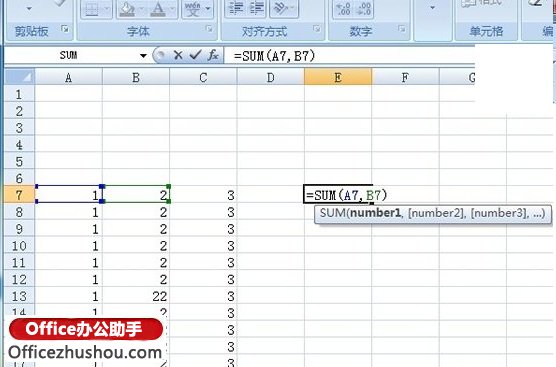
2、光标点到其他地方,公式被隐藏,在“开始”选项卡的“编辑”栏中选择“查找和选择”按钮,在弹出的对话框中选择“转到”。
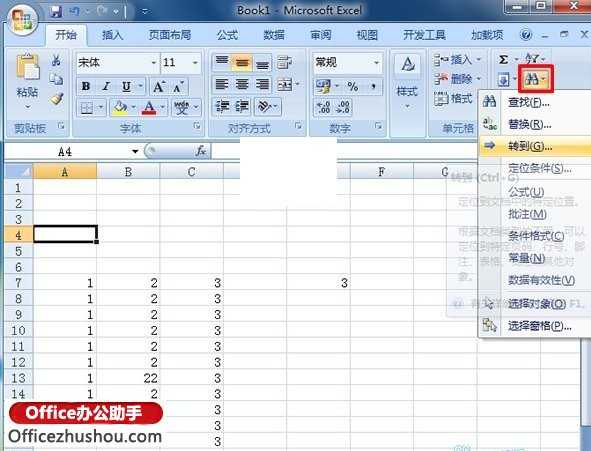
3、在弹出的“定位”页面框中单击“定位条件”。
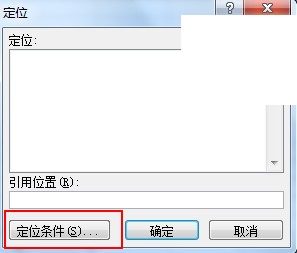
4、在弹出的“定位条件”页面框中选中“公式”单选按钮。
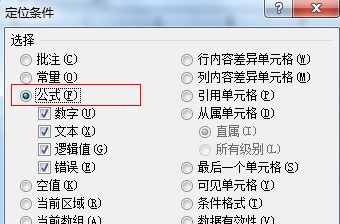
5、这个时候表格里面所有含有公式的单元格就已经被选中,如图所示。

6、单击右键,选择“设置单元格格式”。
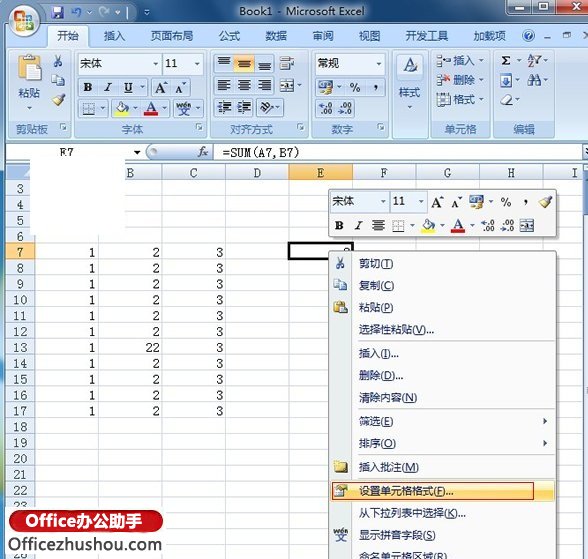
7、在弹出的页面框中选择“保护”选项卡,并勾选“锁定”后点按“确定”按钮,即已完成对含有函数公式的单元格的锁定。
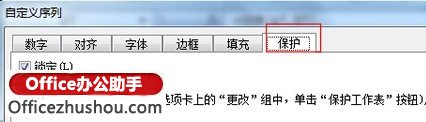
以上就是excel函数公式锁定 Excel 2010里锁定函数公式不被更改的方法全部内容了,希望大家看完有所启发,对自己的工作生活有所帮助,想要了解更多跟excel函数公式锁定 Excel 2010里锁定函数公式不被更改的方法请关注我们优词网!




 400-685-0732
400-685-0732
